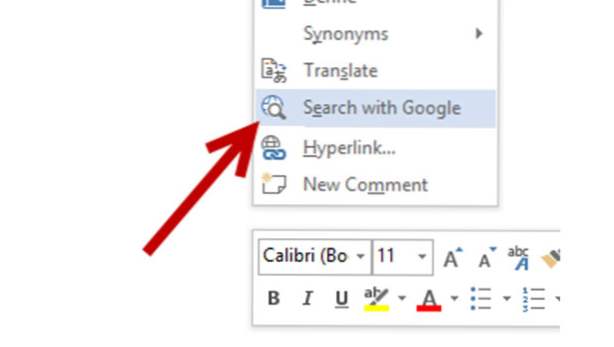
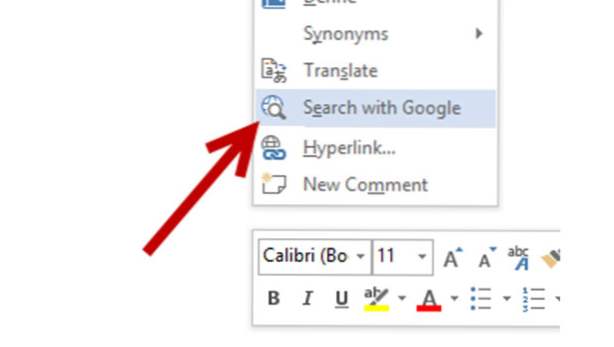
Som standard i Microsoft Office används Bing som sökmotor när du tittar upp ett ord från insidan av programmet, men om du har en annan favorit kanske du vill använda den istället. Lyckligtvis kan du följa stegen i denna handledning för att ändra sökmotorn till någon tjänst du vill ha.
Du kan alltid kopiera ordet och hitta det med din favorit sökmotor i en webbläsare; Det är dock snabbare och bättre för produktiviteten att utlösa en sökning direkt inifrån programmet. Många användare vill byta från Bing till Google, till exempel.
Skärmbilden nedan visar funktionen som du kommer att ändra.

1. När du tittar på startskärmen eller skrivbordet trycker du på Windows-logotypen + R på ditt tangentbord för att öppna Springa dialog, skriv regedit i Öppna fält och tryck på Stiga på för att öppna registret.

2. I redigeraren, använd hierarkin på vänster sida för att navigera till HKEY_CURRENT_USER \ Software \ Microsoft \ Office \ \ Common \ General 15,0.

3. Högerklicka på ett tomt utrymme på höger sida och välj Nytt -> Strängvärde. Skapa två strängvärden, och byt namn på dem till SearchProviderName och SearchProviderURI.

4. Dubbelklicka på varje värde för att redigera dess data.
För SearchProviderName, sätt värdet till Google. Detta värde används sedan i sökningen med + namnsträng som i exemplet i början av handledningen. Du kan ställa in det till ett annat namn om du använder någon annan sökmotor. Klick ok för att rädda förändringen.

För SearchProviderURI, sätt värdet till http://www.google.com/search?q= om du använder google Här är några fler URI från populära sökmotorer, bara om du vill använda dem istället:
Yahoo: http://search.yahoo.com/search?p=
DuckDuckGo: http://duckduckgo.com/?q=
Fråga: http://ask.com/web?q=%s

5. Spara ändringarna och avsluta registret. Öppna ditt dokument med ett Office-program, markera ett ord, högerklicka och välj Sök med Google / Yahoo för att testa ändringen. Om det inte fungerar, starta om datorn.

